Uklonite virus Trusted Surf (Tutorial)
Trusted Surf Priručnik za uklanjanje virusa
Što je Virus Trusted Surf?
Informacije o virusu Trusted Surf
Korisnicima računala koji su skloni neopreznom instaliranju programa može u sistem ušuljati virus Trusted Surf. Ovaj program preuzima kontrolu nad internet preglednikom i mijenja početnu stranicu u Trustedsurf.com, koja navodno daje korisniku pouzdanu tražilicu. Nažalost, ova tražilica je definitivno nepouzdana i ne biste je smjeli koristiti jer je njena glavna funkcije preusmjeravanje korisnika na određene web stranice. Dakle, ako ne želite završiti na vjerojatno opasnim stranicama ili portalima, izbjegavajte korištenje ove tražilice.
Pretpostavljamo da želite detaljnije objašnjenje. Pa pročitajte nešto više o tome kako funkcionira otimač preglednika Trusted Surf. Jednom kad se nađe u sistemu računala, virus će namjestiti svoju izvršnu datoteku kao program koji se pokreće prilikom restarta računala, pa će se pokrenuti svaki put ka uključite računalo. Virus će isto tako pregledniku dodati ekstenziju Trusted Surf, da bi pratio web stranice koje posjećuje korisnik, na koje linkove klika i ostale osobne neidentificirajuće informacije kao što su geolokacija računala i IP adresa. Službeno, virus Trusted Surf može tvrditi da te informacije koristi za potrebe svoje stranice koja bi trebala korisnicima pružiti bolju uslugu, no sumnjamo da će vam se svidjeti način na koji unapređuje “službenu stranicu”. Otimač preglednika Trusted Surf može koristiti upotrijebiti prikupljene informacije o vama da bi prikazivao ciljane reklame i osigurao sponzorirane rezultate pretraga, no to ne znači da će takav sadržaj vama biti koristan.
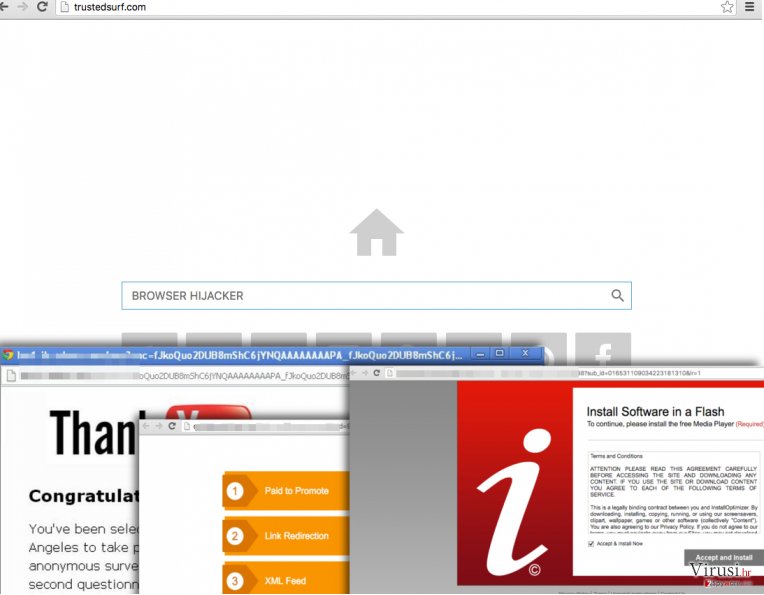
Zapravo smo primijetili da tražilica Trusted Surf isporučuje netočne rezultate pretraga koji sadrže obmanjujuće linkove trećih strana. Drugim riječima, nakon što kliknete na neki od tih rezultata, bit ćete preusmjereni na neku nasumičnu stranicu trećih strana koja nema nikakve veze s pojmom koji ste pretraživali. Preusmjeravanja koja uzrokuje virus Trusted Surf namijenjena su za preusmjeravanje prometa na partnerske stranice i podizanje njihove popularnosti. No, morate razmisliti želite li primati obmanjujuće rezultate pretraga i funkcionirati kao alat koji generira zaradu pay-per-click (plaćanje po kliku) metodom developerima otimača preglednika Trusted Surf. Osim toga, ta preusmjeravanja mogu vas prisiliti na posjet iznimno opasnim web stranicama koje promoviraju spyware, pa čak i malware programe. Ako biste radije izbjegli takve stvari na internetu, morate ukloniti potencijalno nepoželjan program Tursted Surf iz vašeg računala uz pomoć anti-spyware aplikacije kao što je FortectIntego.
Kako virus Trusted Surf preuzima kontrolu nad računalima?
Ako pričamo o distribucijskoj metodi virusa Trusted Surf, moramo vam reći da se širi internetom na isti način kao i većina potencijalno nepoželjnih programa, a može se instalirati samo ako korisnik računala nema osnovno znanje o pravilnoj instalaciji softwarea. Ono što želimo reći je da se instaliranje Trusted Surfa i sličnih potencijalno nepoželjnih programa može veoma lako izbjeći ako se prati nekoliko jednostavnih koraka:
- Ako ovo još uvijek ne znate, potencijalno nepoželjni programi šire se s besplatnim programima, pa je od krucijalne važnosti pravilno pratiti proces instalacije novog programa.
- Većina korisnika računala sklona je ignoriranju važnih pravnih dokumenata, kao što su Izjava o privatnosti i Uvjeti korištenja, koji se nalaze u meniju za postavke određenog programa. Upamtite da nikada ne smijete staviti kvačicu pokraj izjave “Potvrđujem da sam pročitao i slažem se s uvjetima korištenja”, ako stvarno niste pročitali sve te dokumente.
- Programčići za instaliranje softwarea obično daju priliku odabrati instalacijsku opciju koja vam više odgovara, a vi morate iskoristiti ponuđeno. Umjesto Zadanih i Standardnih postavki (koje su obično unaprijed odabrane umjesto vas), odaberite Prilagođeni ili Napredan način instalacije. Tada ćete vidjeti popis opcionalnih preuzimanja koja su vam ponuđena – odbijte njihovu instalaciju.
- Nastavite s uobičajenim tijekom instalacije.
Ako se ovaj sumnjivi otimač preglednika već infiltrirao u sistem vašeg računala, preporučujemo vam da ga deinstalirate. Pouzdani tutorial za uklanjanje virusa Trusted Surf možete pronaći na stranici 2.
Upute za uklanjanje virusa Trusted Surf
Ako vam nije do konstantnih preusmjeravanja, primanja napornih pop-up reklama i mučenja s ostalim posljedicama infiltracije virusa Trusted Surf, bez odgađanja biste morali ukloniti Trusted Surf iz svojeg računala. Iako je moguće ručno deinstalirati ovaj potencijalno nepoželjan program, ne možemo vam to preporučiti. Ako ste korisnik računala koji nema neke vještine, možda nećete prepoznati datoteke povezane s otimačem preglednika Trusted Surf i neke od njih ostaviti u svojem sistemu, a to će vam kasnije uzrokovati nove probleme. Također riskirate nehotično brisanje važnih sistemskih datoteka; ako ne želite da se to dogodi, razmislite o automatskom uklanjanju virusa Trusted Surf. Da biste to učinili, možete upotrijebiti jedan od ovih programa:
Uz pomoć programa FortectIntego moći ćete ukloniti štetu koju je napravio virus. Programi SpyHunter 5Combo Cleaner i Malwarebytes preporučuju se za detektiranje potencijalno nepoželjnih programa i virusa, kao i svih datoteka i unosa u registar koji su povezani s njima.
Ručni Trusted Surf Priručnik za uklanjanje virusa
Deinstalacija iz Windowsa
Da biste uklonili Virus Trusted Surf računala s Windowsima 10 ili 8, molimo vas da pratite sljedeće korake:
- Upišite Control Panel u kućicu s tražilicom za Windowse i stisnite Enter ili kliknite na rezultate pretraživanja.
- Ispod sekcije Programs, odaberite Uninstall a program.

- Na popisu pronađite unose povezane s Virus Trusted Surf (ili bilo kojim nedavno instaliranim sumnjivim programom).
- Desnom tipkom miša (Right-click) kliknite na aplikaciju i odaberite Uninstall.
- Ako se pojavi User Account Control, kliknite na Yes.
- Pričekajte da se proces deinstalacije završi i kliknite na OK.

Ako ste korisnik Windowsa 7 ili XP, pratite upute koje slijede:
- Kliknite na Windows Start > Control Panel koji se nalazi na desnoj strani otvorenog menija (ako ste korisnik Windowsa XP, kliknite na Add/Remove Programs).
- U Control Panelu, odaberite Programs > Uninstall a program.

- Odaberite nepoželjnu aplikaciju tako da na nju kliknete jednom.
- Pri vrhu, kliknite na Uninstall/Change.
- Na upit o potvrdi vaše akcije, odaberite Yes.
- Kliknite na OK jednom kad se proces uklanjanja završi.
Uklonite Trusted Surf iz Mac OS X sistema
-
Ako koristite OS X, kliknite na gumb Go u gornjem lijevom kutu ekrana te odaberite Applications.

-
Čekajte dok ne vidite mapu Applications i potražite Trusted Surf ili bilo koje sumnjive programe u njoj. Sada kliknite desnom tipkom miša na svaki od unosa te odaberite Move to Trash.

Resetirajte MS Edge/Chromium Edge
Obrišite nepoželjne ekstenzije iz preglednika MS Edge:
- Odaberite Menu (tri horizontalne točkice u gornjem desnom kutu prozora) i odaberite Extensions.
- S popisa odaberite ekstenziju i kliknite na Gear (ikonicu zupčanika).
- Kliknite na Uninstall koji se nalazi pri dnu.

Očistite kolačiće i ostale podatke spremljene tijekom surfanja:
- Kliknite na Menu (tri horizontalne točkice u gornjem desnom kutu prozora preglednika) i odaberite Privacy & security.
- Pod Clear browsing data odaberite Choose what to clear.
- Odaberite sve (izostavite lozinke, iako biste mogli ostaviti i Media licenses, ako je moguće) i kliknite na Clear.

Vratite postavke za novu karticu (tab) i početnu stranicu u početno stanje:
- Kliknite na ikonicu manija i odaberite Settings.
- pronađite sekciju On startup.
- Kliknite na Disable ako ste pronašli neku sumnjivu domenu.
Resetirajte MS Edge ako vam koraci iznad nisu pomogli:
- Pritisnite Ctrl + Shift + Esc da biste otvorili Task Manager.
- Kliknite na strelicu More details koja se nalazi pri dnu prozora.
- Odaberite karticu (tab) Details.
- Sada skrolajte prema dolje i pronađite svaki unos koji u sebi sadrži naziv Microsoft Edge. Desnom tipkom miša kliknite na svaki od tih unosa i odaberite End Task da biste prekinuli rad preglednika MS Edge.

Ako vam ovo rješenje nije pomoglo , morat ćete upotrijebiti naprednu metodu resetiranja preglednika Edge. Prije nastavka morali biste napraviti sigurnosnu kopiju svojih podataka.
- Na računalu pronađite sljedeći folder: C:\\Users\\%username%\\AppData\\Local\\Packages\\Microsoft.MicrosoftEdge_8wekyb3d8bbwe.
- Pritisnite na tipkovnici Ctrl + A da biste odabrali sve foldere.
- Desnom tipkom miša kliknite na njih i odaberite Delete.

- Sada desnom tikom miša kliknite na gumb Start i odaberite Windows PowerShell (Admin).
- Kad se otvori novi prozor, kopirajte i zalijepite sljedeću komandu, pa pritisnite Enter:
Get-AppXPackage -AllUsers -Name Microsoft.MicrosoftEdge | Foreach {Add-AppxPackage -DisableDevelopmentMode -Register “$($_.InstallLocation)\\AppXManifest.xml” -Verbose

Upute za Edge Chromium
Obrišite ekstenzije iz preglednika MS Edge (Chromium):
- Otvorite Edge i klikanjem odaberite Settings > Extensions.
- Obrišite nepoželjne ekstenzije tako što ćete kliknuti na Remove.

Očistite cache i podatke od spremljene tijekom surfanja:
- Kliknite na Menu i idite na Settings.
- Odaberite Privacy and services.
- Pod Clear browsing data odaberite Choose what to clear.
- Pod Time range birajte All time.
- Odaberite Clear now.

Resetirajte MS Edge (Chromium):
- Kliknite na Menu i odaberite Settings.
- Na lijevoj strani odaberite Reset settings.
- Odaberite Restore settings to their default values (resetirajte postavke na početne vrijednosti).
- Potvrdite s Reset.

Resetirajte Mozillu Firefox
Uklonite opasne ekstenzije:
- Otvorite preglednik Mozilla Firefox i kliknite na Menu (tri horizontalne linije u gornjem desnom kutu prozora).
- Odaberite Add-ons.
- Ovdje odaberite pluginove koji su povezani s Virus Trusted Surf i kliknite na Remove.

Resetirajte početnu stranicu (homepage):
- Kliknite na tri horizontalne crte u gornjem desnom kutu da biste otvorili meni.
- Odaberite Options.
- Pod opcijama za Home, upišite adresu vaše omiljene stranice koja će se otvoriti svaki put kad pokrenete preglednik Mozilla Firefox.
Očistite kolačiće i podatke o stranicama:
- Kliknite na Menu i odaberite Options.
- Idite na sekciju Privacy & Security.
- Skrolajte prema dolje i pronađite Cookies and Site Data.
- Kliknite na Clear Data…
- Odaberite Cookies and Site Data, kao i Cached Web Content i kliknite na Clear.

Resetirajte Mozillu Firefox
U slučaju da niste uspjeli ukloniti Virus Trusted Surf prateći upute iznad, morat ćete resetirati Mozillu Firefox:
- Pokrenite preglednik Mozilla Firefox i kliknite na Menu.
- Idite na Help i tamo odaberite Troubleshooting Information.

- Unutar sekcije Give Firefox a tune up kliknite na Refresh Firefox…
- Jednom kada vam iskoči pop-up prozor, potvrdite željenu akciju klikanjem na Refresh Firefox – to bi trebalo završiti uklanjanje Virus Trusted Surf.

Resetirajte Google Chrome
Obrišite maliciozne ekstenzije iz preglednika Google Chrome:
- Otvorite Google Chrome, kliknite na Menu (tri vertikalne točke u gornjem desnom kutu) i odaberite More tools > Extensions.
- U novootvorenom prozoru vidjet ćete sve instalirane ekstenzije. Deinstalirajte sve što vam je sumnjivo i što bi moglo biti povezano s Virus Trusted Surf tako da kliknete na Remove.

Očistite cache i podatke web stranica iz preglednika Chrome:
- Kliknite na Menu i odaberite Settings.
- Pod Privacy and security, odaberite Clear browsing data.
- Odaberite Browsing history, Cookies and other site data, kao i Cached images i files.
- Kliknite na Clear data.

Promijenite početnu stranicu:
- Kliknite na Menu i odaberite Settings.
- Potražite sumnjive stranice kao što je Virus Trusted Surf u sekciji On startup.
- Kliknite na Open a specific or set of pages i kliknite na tri točkice da biste došli do opcije Remove.
Resetirajte Google Chrome:
Ako vam prethodne metode nisu pomogle, resetirajte Google Chrome da biste eliminirali Virus Trusted Surf i sve njegove komponente:
- Kliknite na Menu i odaberite Settings.
- U Settings skrolajte prema dolje i kliknite na Advanced.
- Skrolajte prema dolje i pronađite sekciju Reset and clean up.
- Sada kliknite na Restore settings to their original defaults.
- Potvrdite s Reset settings da biste završili uklanjanje Virus Trusted Surf.

Resetirajte Safari
Uklonite nepoželjne ekstenzije iz preglednika Safari:
- Kliknite na Safari > Preferences…
- U novom prozoru odaberite Extensions.
- Odaberite nepoželjne ekstenzije povezane s Virus Trusted Surf i odaberite Uninstall.

Očistite kolačiće i ostale podatke web stranica iz Safarija:
- Kliknite na Safari > Clear History…
- Iz padajućeg menija pod Clear, odaberite all history.
- Potvrdite vaš odabir s Clear History.

Ako vam koraci iznad nisu pomogli, resetirajte Safari:
- Kliknite na Safari > Preferences…
- Idite na karticu (tab) Advanced.
- Stavite kvačicu u kućicu pokraj Show Develop menu.
- U meniju kliknite na Develop i zatim odaberite Empty Caches.

Nakon deinstalacije ovog potencijalno nepoželjnog programa i popravljanja svakog od Vaših web preglednika, preporučamo Vam da skenirate svoj računalno sustav reputabilnim anti-spywareom. Ovo će Vam pomoći da se riješite Trusted Surf tragova registra te će također identificirati srodne parazite ili moguće malware infekcije na Vašem računalu. Za to možete koristiti naše najbolje malware uklanjače: FortectIntego, SpyHunter 5Combo Cleaner ili Malwarebytes.
Preporučujemo Vam
Nemojte dopustiti da vas vlada špijunira
Vlada ima mnogo problema vezanih uz praćenje korisnika i korisničkih podataka, kao i sa špijuniranjem građana, pa biste trebali uzeti u obzir i naučiti nešto više o sumnjivim praksama prikupljanja podataka. Pokušajte izbjeći bilo kakav pokušaj vlade da vas prati ili špijunira tako da na internetu postanete potpuno anonimni.
Možete odabrati drugu lokaciju kad budete online i pristupati bilo kakvom materijalu bez nekih posebnih ograničenja na sadržaj. Veoma lako možete imati internetsku vezu bez ikakvih rizika od hakerskih napada koristeći Private Internet Access VPN.
Kontrolirajte informacije kojima može pristupiti vlada ili bilo koja neželjena stranka i surfajte internetom bez mogućnosti da vas se špijunira. Čak i ako niste umiješani u ilegalne aktivnosti ili vjerujete svojem izboru usluga i platformi, budite sumnjičavi oko vlastite sigurnosti i poduzmite mjere predostrožnosti korištenjem usluge VPN-a.
Za slučaj malware napada, napravite sigurnosne kopije datoteka za kasniju upotrebu
Korisnici računala mogu na razne načine izgubiti podatke zahvaljujući cyber infekcijama ili upravo njihovom štetnom djelovanju. Softverski problemi koje stvaraju malware programi ili direktan gubitak podataka zbog šifriranja mogu dovesti do problema sa samim uređajem ili čak nanijeti permanentna oštećenja. Kada imate aktualne sigurnosne kopije, na veoma lagan način možete se oporaviti nakon takvog incidenta i nastaviti s radom.
Najbitnije je kreirati ažuriranja za svoje sigurnosne kopije, i to nakon bilo kakve promjene na računalu, pa ćete se moći vratiti točno u vrijeme prije nego je malware bilo što uspio promijeniti ili prije nego problemi s uređajem uzrokuju probleme s performansama ili oštećenje podataka. Kada imate raniju verziju svakog bitnog dokumenta ili projekta, lako ćete izbjeći frustracije i nervne slomove. To je pogotovo korisno kada se malware stvori niotkuda. Za potrebe vraćanja sistema u određenu točku u vremenu možete upotrijebiti Data Recovery Pro.


